首页
win10版本1903怎么关闭自带杀毒
win10版本1903怎么关闭自带杀毒
2022-06-30 01:30:53
来源:互联网
作者:admin
本人电脑在安装win10操作系统升级后,可能会有一些小伙伴为了日常需要自己关闭自己电脑自带的防病毒软件win10。对于这样的问题小编觉得可以在我们的电脑设置里找到“更新安全”,然后再进行相关操作。不过小编觉得最好还是不要关掉自己的杀毒软件。具体来说就让小编看看小编是怎么做的~。


win10版本1903怎么关闭自带杀毒
1、首先点击开始,再点击设置
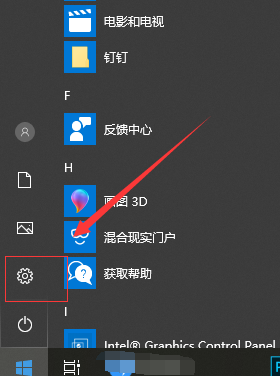
2、然后点击更新和安全
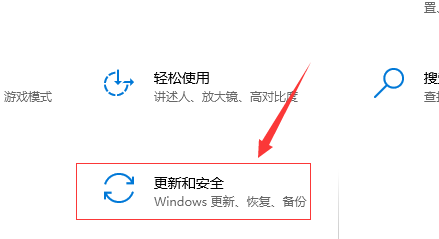
3、在左侧列表中选择Windows 安全中心,在右侧选择打开Windows 安全中心
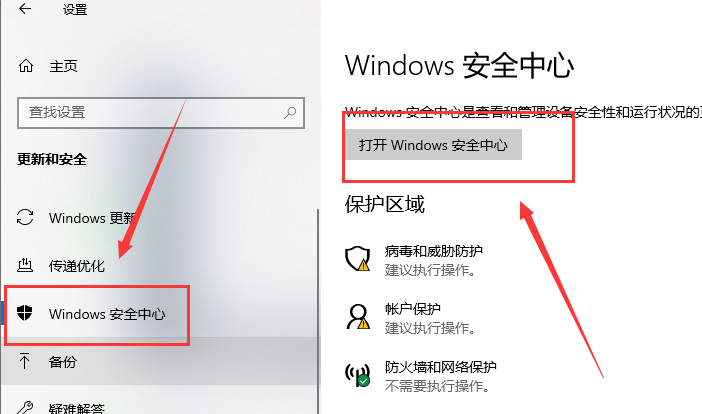
4、点击"病毒和威胁保护"设置
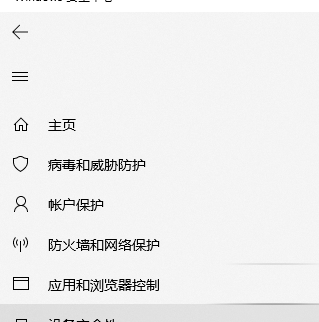
5、将实时保护、云提供的保护和自动提交样本关闭,即可关闭Windows Defender
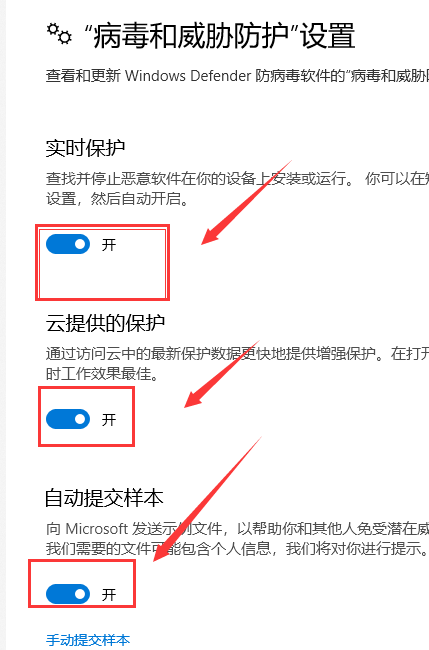
6、如果Windows Defender将你的一些文件加入到隔离区,点击左侧盾牌标志(病毒和威胁保护)
7、点击扫描历史纪录进行恢复
以上就是小编给各位小伙伴带来的win10版本1903怎么关闭自带杀毒的所有内容,希望你们会喜欢。
精品游戏
换一批
